Gestion des acomptes
–
Facture d’acompte
Il y a plusieurs façons de gérer les acomptes financiers dans Cegid Manufacturing PMI. Aujourd’hui, nous allons voir ensemble la gestion par facture d’acompte.
Pour ce tutoriel nous prendrons l’exemple d’un client commandant un produit d’une valeur de 10 000 €.
Nous souhaitons recevoir un acompte de 30% à la commande.
Méthode des factures d’acomptes :
Dans cette méthode, nous allons, pour une commande donnée, générer une ou plusieurs factures d’acompte, les injecter en comptabilité et déduire ce ou ces acomptes de la facture finale. Toutes ces factures, d’acompte ou de solde, sont traitées comme des factures « classiques » : mêmes règles de numérotation et datation, même soumission à la TVA, …
Création d’un article « Acompte »
Avant tout, nous allons créer un article « Acompte ». Il nous servira à facturer nos acomptes et à les déduire de la facture finale.
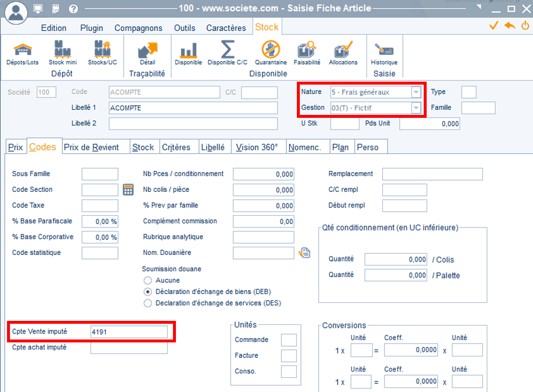
L’article doit être de nature 5 et de code gestion 03. De cette manière, il n’est pas géré en stock et n’apparaît pas dans les inventaires ou les propositions de réappros. Il faut également renseigner le compte de vente imputé dans l’onglet code.
Si l’on souhaite utiliser un article Acompte sans TVA (pour les acomptes portant sur des livraisons de biens par exemple), il faut renseigner le code taxe à « 0 ».
Il est possible de gérer 2 articles Acompte : un avec et un sans TVA.
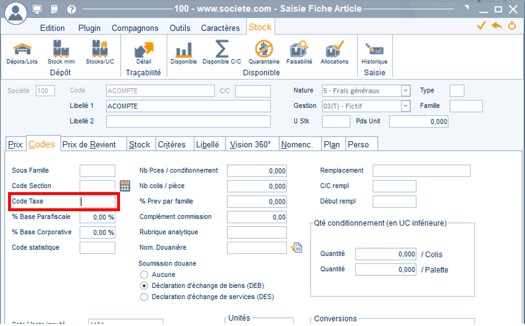
Création de la commande :
Tout d’abord, nous allons créer la commande de manière classique, avec les articles que l’on a prévu d’expédier.
Ensuite, nous ajoutons sur cette commande autant de lignes avec l’article ACOMPTE qu’il y a d’acomptes. Pour chaque ligne, il faut remplir :
- La quantité : 1 ;
- Le PU : égal au montant de l’acompte ;
- La date de livraison : date de facturation de l’acompte ;
- Le libellé afin de spécifier le libellé de l’acompte.
Enfin, il faut créer une autre ligne avec l’article ACOMPTE dont la quantité est à -1 et le montant égal au montant des acomptes déjà facturés.
Voici la commande de notre exemple dans PMI :
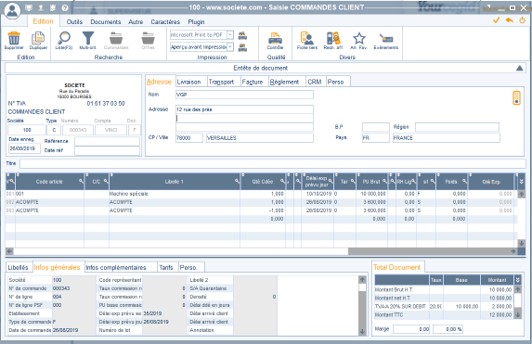
Avec la ligne :
- 001 : Pour le produit vendu à 10 000 €
- 002 : Pour la ligne d’acompte à 3 600 €
- 003 : Pour la ligne soldant les acomptes déjà facturés à 3 600 €
Voici l’accusé de réception de cette commande :
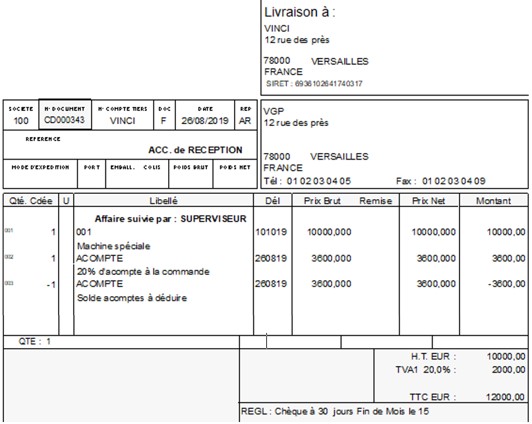
Remarque : Il est parfaitement possible d’avoir plusieurs acomptes différents. La commande client possède alors 2 (ou plus) lignes d’acompte positif et la ligne de solde reprend la somme de tous les acomptes.

Emission de la facture d'acompte :
Pour éditer la facture d’acompte, nous suivons le processus standard de PMI : effectuer une expédition pour éditer la facture. Nous ouvrons le programme « Saisie des expéditions » et appelons notre commande.
Il faut ensuite expédier la ligne d’acompte à facturer :
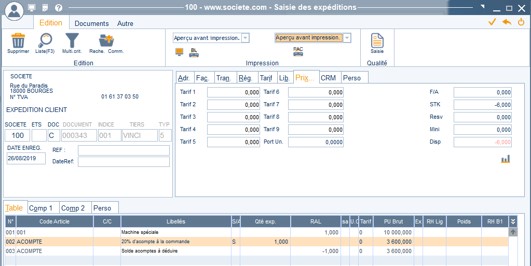
Remarque : il est possible de modifier les conditions de règlement en cliquant sur l’onglet « Règ. ». Dans notre exemple, l’acompte est réglé à la facturation.
Il est également possible de modifier les libellés, le titre, la référence de l’expédition afin de spécifier qu’il s’agit d’une facture d’acompte.
La facture se fait ensuite de manière classique :
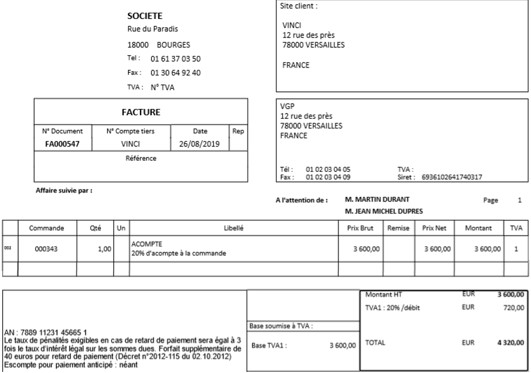
Si nous avons plusieurs acomptes à facturer, il faut procéder exactement de la même façon.
Emission de la facture finale :
Pour la facture finale, nous effectuons les mêmes manipulations (expédition puis facturation). Il faut solder la ligne qui concerne le produit ainsi que la ligne qui concerne les acomptes déjà facturés :
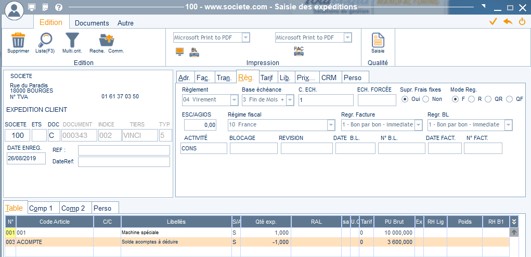
Et la facture éditée est la suivante :
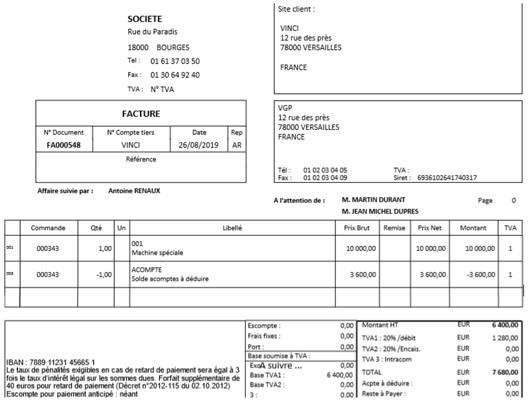
Pour notre exemple, on retrouve les factures dans le journal des ventes :

Ce tutoriel vous a été utile ? Suivez-nous sur LinkedIn en cliquant sur le bouton ci-dessous pour être alerté de la sortie de chaque tutoriel myPMI en temps réel !
